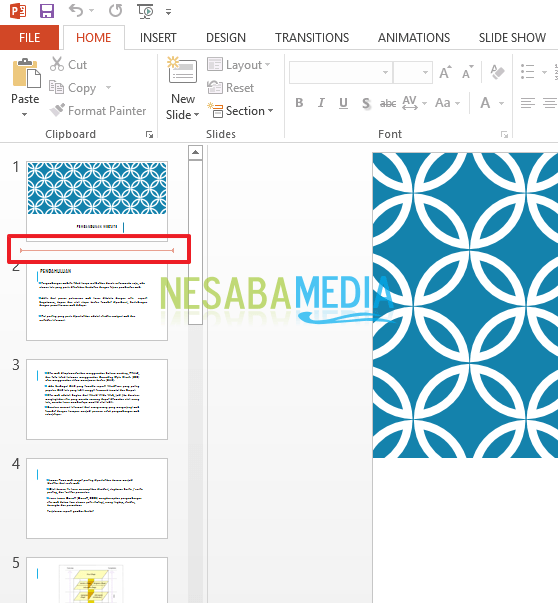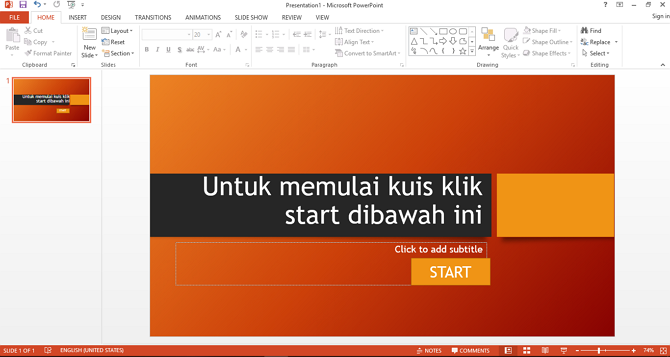Easy! Sådan laves en animation i Power Point, så din præsentation ser køligere ud
Hvad er animation?
I dit sind er animation absolut et bevægende billede. Det er sandt. Men her vil jeg diskutere animation i form af præsentationsbilleder powerpoint. Ikke meget forskellig fra ovenstående forståelse,faktisk animation er at skrive eller flytte billeder for at gøre præsentationer mere livlige og interessante. Hovedmålet, ikke kun med hensyn til dets skønhed, men at blive mere forstået af publikum.
Normalt i et lysbillede er der flere objekter, der vil blive forklaret trin for trin. Så er animationen nødvendig her, så du kan få teksten eller billedet op og derefter forklare en efter en.
Nå, her vil jeg give et eksempel på et lysbilledepowerpoint, der føles tomt. Hvorfor sige tomt? Fordi diaset viser hele punktet direkte, så det gør publikum forvirret.

Sådan laves animationer i Power Point
Her vil jeg forklare, hvordan man gør dine diaspræsentationer mere livlige ved hjælp af animation. Følgende er en komplet forklaring af, hvordan man opretter animationer i Power Point.
1. Du kan åbne powerpoint-applikationen først. Se på billedet herunder.

3. Klik derefter på det billede eller den tekst, der får en animation. Overvej eksemplet nedenfor.
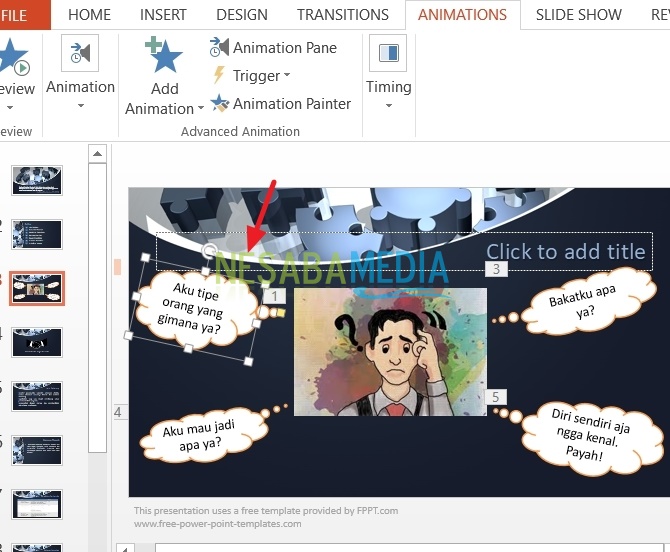

5. Nå, mere animation vises som vist nedenfor. Vælg animationen efter behov.

En anden måde at tilføje animation er at brugeKlik på det Tilføj animation i menuen ovenfor som vist nedenfor.

6. Nu, når du har valgt den animation, der skal bruges på præsentationen. Du kan også justere effekten på animationen. Se på billedet herunder.

7. Du kan også se listen over billeder eller tekst, der har fået en animation på animationsrude, I denne menu vil du se animationssekvensen fra den første dukkede op. Og du kan også ændre rækkefølgen af disse animationer.
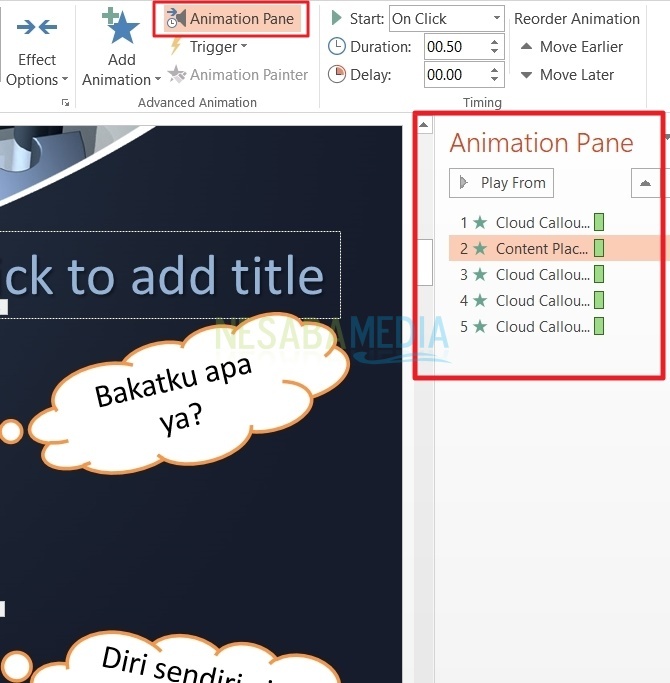
8. I menuen trigger, Du kan køre en ny animation, når duKlik på det andet objekt. Når du for eksempel stiller et spørgsmål og et svarbillede, vil der være fire muligheder at gennemgå. Når vi nu klikker på en mulighed, kommer det rigtige eller forkerte svar ud. Trigger betyder en trigger, der bruges til at udløse et bestemt objekt, kan være tekst eller billeder.

Hvordan laver man det?
Du skal oprette den tekst / tekst, der vises, når andre objekter erklik på, tryk derefter på billedet eller teksten igen. Vælg derefter menu trigger som på billedet ovenfor, vises en ny menu. I afsnit på klik på , Du skal vælge hvilken animation du skal-Klik på det at få frem en ny animation.
En anden måde at lave en trigger på.
Du kan klikke på animationsruden og derefter vælge en animation, der skal vises. Klik på pil ned, så vises en anden menu som vist nedenfor.

Derefter vises en dialog som nedenfor. Klik på menu trigger, vælg start effekt på klik på, vælg hvilken animation du vil trykke på for at få vist en anden animation.

9. Animationsmaler, Denne menu gør det faktisk nemt at arbejde på animationer i et dias. Du skal først vælge den animation, der skal inkluderes i teksten eller billedet. Vælg derefter menuen maleranimation, tryk på billedet eller teksten én gang. Hvis du vil bruge det mange gange, dobbeltklik i menuen maler animation så du kan tilføje animation til nogle af skrifterne eller billederne på diaset uden at skulle åbne menuen animationer igen.

10. Du kan også justere timingen for animationen. Selve timingmenuen er opdelt i tre sektioner, dvs. starten, Varighed, og forsinkelse.

Varighed bruges til at indstille den kommende animationstid. mens forsinkelse bruges til at udskyde den næste animation, der vises på listen.
starten opdelt i tre dele, dvs. Ved klik, Med Forrige, og Efter Forrige.

Ved klik bruges til at vise animation, når musen er-Klik på det. Med forrige bruges til at vise animationer samtidig, når musen er-Klik på det, og Efter Forrige bruges til at starte den næste animation uden at skulleKlik på det musen.
Et par forklaringer på, hvordan man gør detanimation i Power Point. Forhåbentlig er det nyttigt og kan bruges let, så det hjælper med at fremstille præsentationsbilleder. Tak og held og lykke!